Mozilla-Thunderbirdメールソフト(バージョン115)ではメールの詳細の上の方にアーカイブという表示がありますが機能がありますが、アーカイブを何となくクリックしてみたらメールが消えたという方もいらっしゃるかもしれません。
こちらでは、アーカイブについての説明、アーカイブをクリックした際のメールの移動先の確認方法、アーカイブに移動したメールを受信トレイに戻す方法、アーカイブフォルダを削除する方法をご紹介しています。
Thunderbirdメールソフトで利用ができるアーカイブとは?
Thunderbirdで利用できるアーカイブについての公式での説明は以下の通りです。
Thunderbird にはメッセージを保管する機能があります。この機能は、メッセージを完全に削除することなく、元のフォルダーからアーカイブフォルダーへ移動します。この機能により、保管したメッセージの管理やバックアップ機器への移動が簡単になり、受信トレイ内が整理できます。現在は、メッセージの保管を手動でのみ行えます。アーカイブフォルダーに移されたメッセージは、Thunderbird の検索機能によって索引が付けられます。
Thunderbird公式:アーカイブについての説明URL:
https://support.mozilla.org/ja/kb/archived-messages索引とは?ある書物の中の語句や事項などを、容易に探し出せるように抽出して一定の順序に配列し、その所在を示した表。インデックス。
コトバンク公式:索引についての説明URL:
https://kotobank.jp/word/%E7%B4%A2%E5%BC%95-3698
2021年のメールをアーカイブとして指定すると
2021年のメールに表示されているアーカイブをクリックします。(メールのタイトル一覧からメールのタイトルを右クリックすると選択が表示されますので、そちらからでもアーカイブをクリックすることもできます)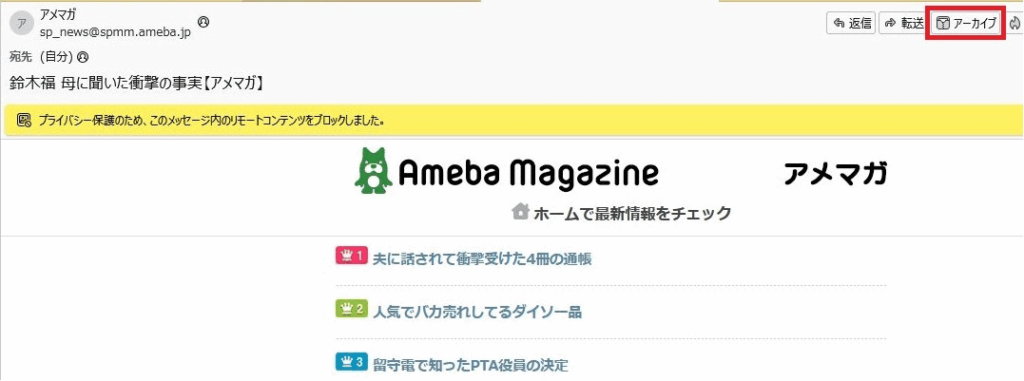
2021年というフォルダが自動的に作成され、その中にメールが移動しています。
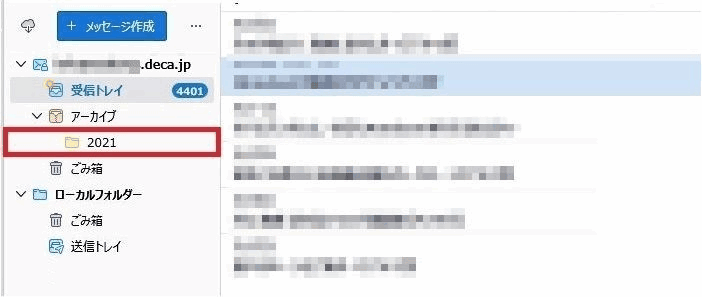
2024年のメールをアーカイブとして指定すると
2024年のメールに表示されているアーカイブをクリックします(メールのタイトル一覧からメールのタイトルを右クリックすると選択が表示されますので、そちらからでもアーカイブをクリックすることもできます)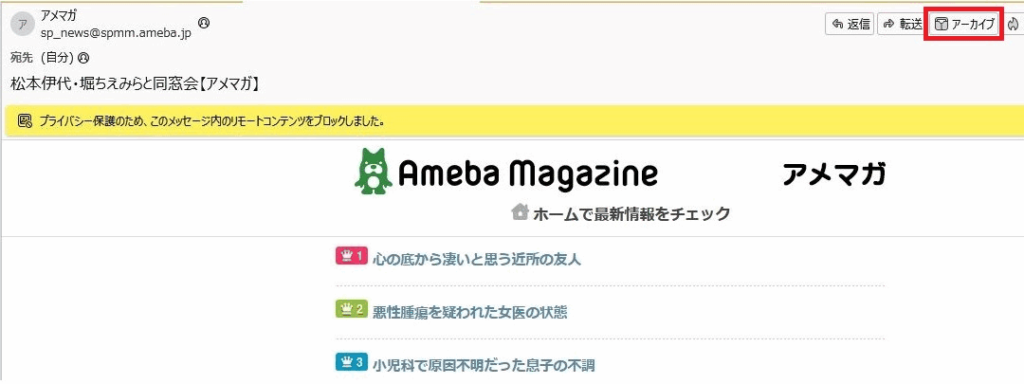
2024年というフォルダが自動的に作成され、その中にメールが移動しています。
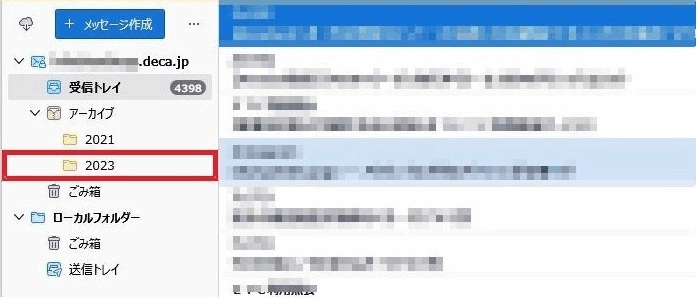
索引について
アーカイブに何通か移動させることによって何かメリットでるのかはわかっていません。わかりましたらここで記載する予定です。oo
Thunderbirdメールソフト アーカイブに移動したメールを受信トレイに戻す方法
例として2021年のアーカイブに移動されたメールの場合、アーカイブから「2021年のフォルダ」をクリックし
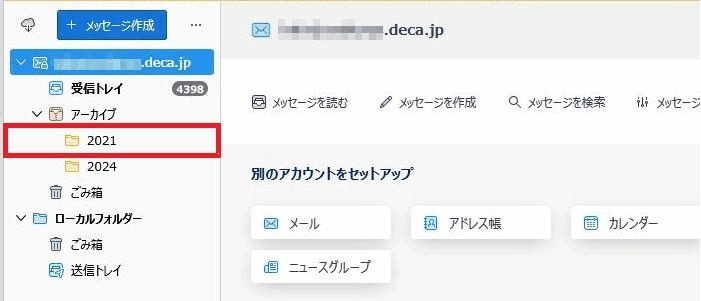
フォルダの中にある「メールのタイトル」をクリックします。
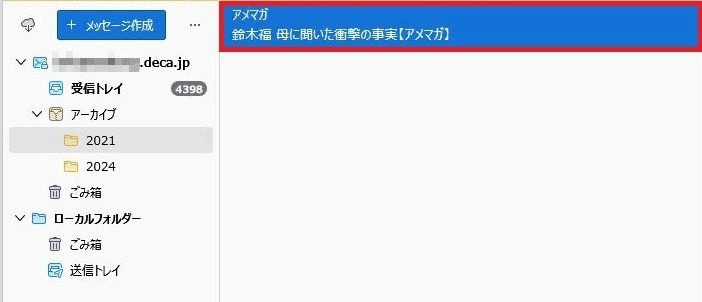
- メールのタイトルを右クリックすると
- 右に項目が表示されます。項目の中から「メッセージを移動」にマウスのカーソルを移動させ
- 右に項目が表示されます。項目の中からメールアカウントを指定し(今回の説明ではメールアカウントにモザイクを入れています)
- 右に項目が表示されます。項目の中から「受信トレイ」をクリックします。
これで受信トレイにメールが戻ります。
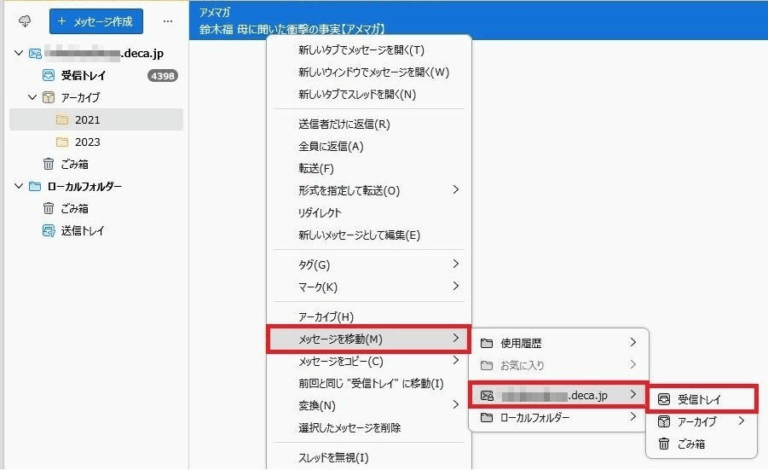
アーカイブフォルダを削除する方法
(例)2021年のアーカイブフォルダにメールが残っている状態でも(例)2021年のアーカイブフォルダの削除は可能です。例として2021年のアーカイブがこちらでは残っている状態です。
2021年のアーカイブフォルダをクリックし、
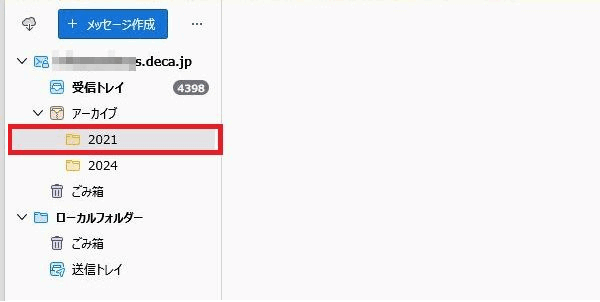
右クリックをすると右に項目が表示されます。その中から「削除」をクリックしてください。
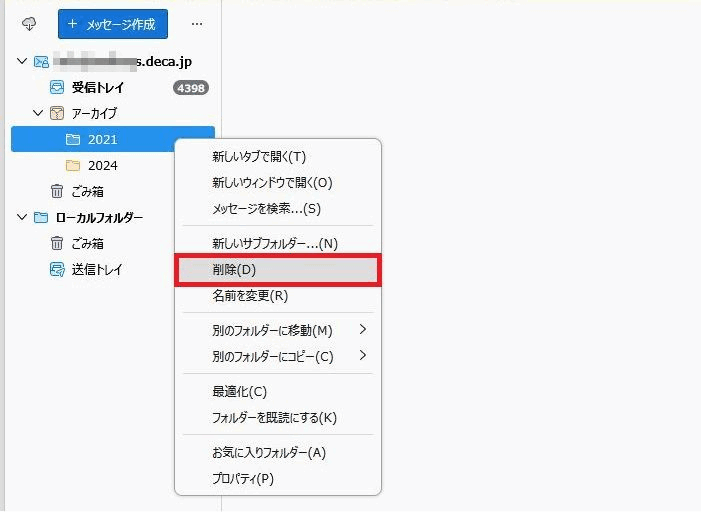
本当にフォルダを削除してもよろしいですか? フォルダを削除をクリックします。
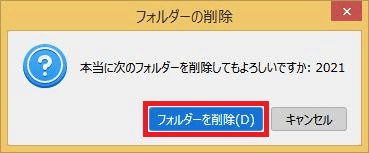
これで1つのアーカイブフォルダが削除されました。複数のアーカイブフォルダを削除されたい場合は削除を繰り返します。

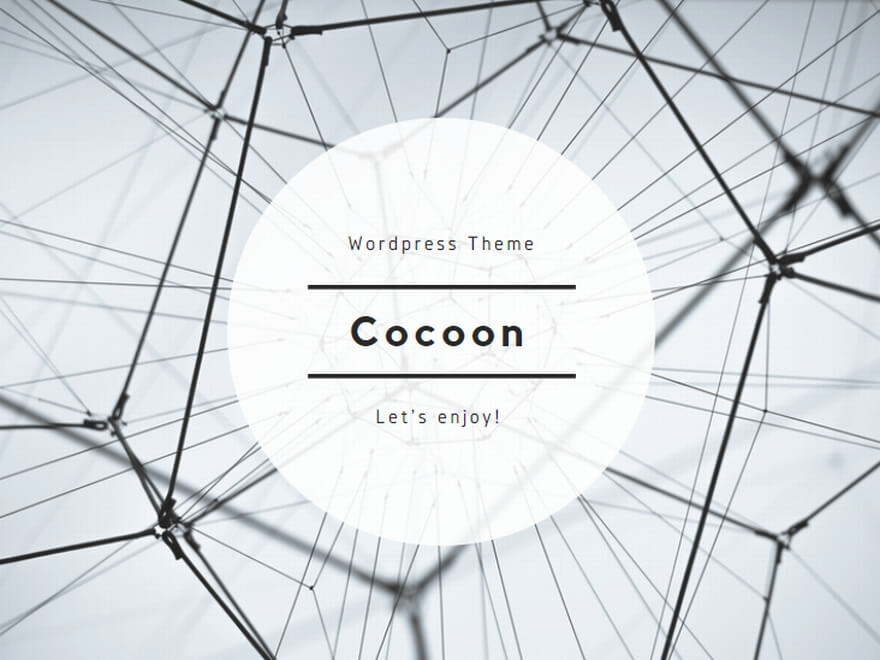
コメント一覧